在使用Windows10系统的时候,如果要输入中文就需要输入法,但是一些win10用户也许会遇上输入法不见了的情况,输入法不见了该如何解决呢?现在小编分享解决方法,一起来了解下吧。
方法一:
1.首先鼠标右键单击左下角的“开始”菜单,点击左下角“设置”选项,进入到“设置”页面。
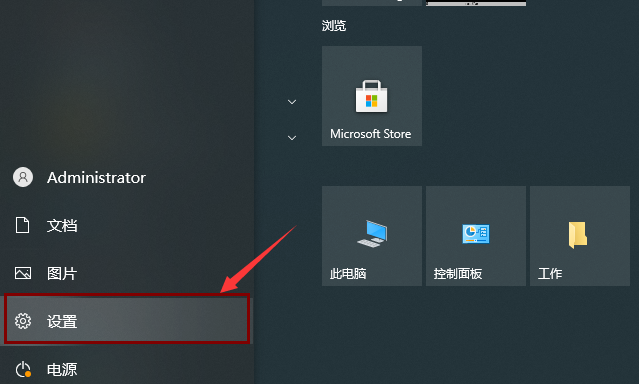
2.在设置页面点击时间和语言选项。
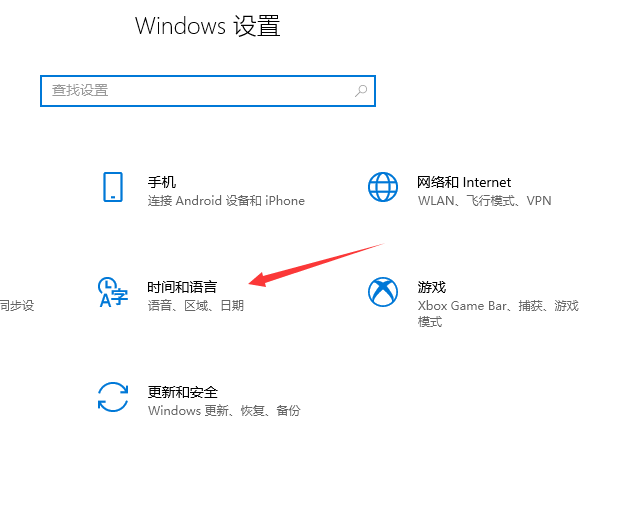
3.进入时间和语言页面内,在左边找到语言选项,点击语言。
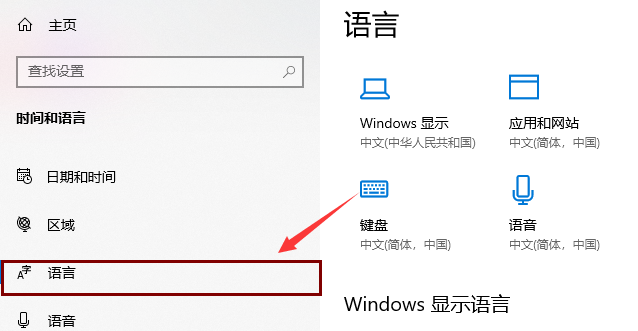
4.在页面右上角找到拼写,键入和键盘设置选项,点击进去。
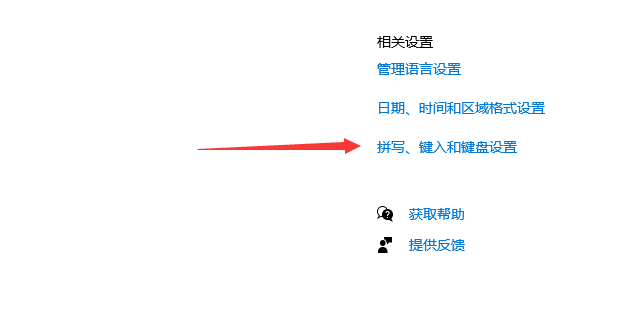
5.进去之后找到最下方的更多键盘设置,点击高级键盘设置。

6.在高级键盘设置页面找到切换输入法中的“使用桌面语言栏(如果可用)”在前方的小方格中打上勾。
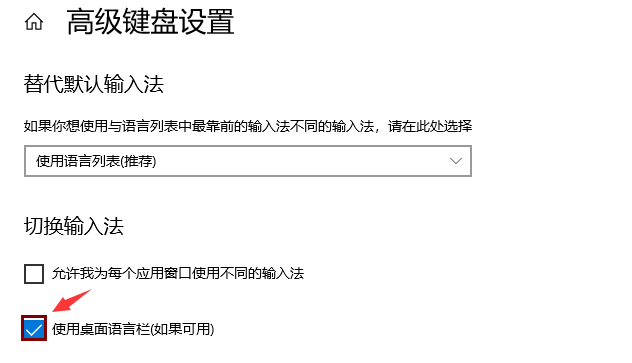
以上就是小编分享的Windows10输入法不见了的解决方法,如果你正遇到这个问题,不妨去试试,希望对大家有用。

在使用Windows10系统的时候,如果要输入中文就需要输入法,但是一些win10用户也许会遇上输入法不见了的情况,输入法不见了该如何解决呢?现在小编分享解决方法,一起来了解下吧。
方法一:
1.首先鼠标右键单击左下角的“开始”菜单,点击左下角“设置”选项,进入到“设置”页面。
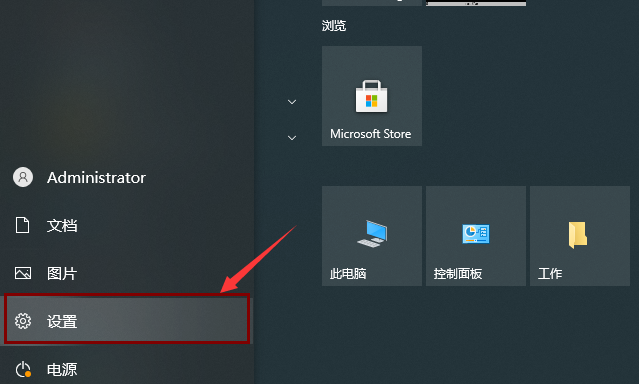
2.在设置页面点击时间和语言选项。
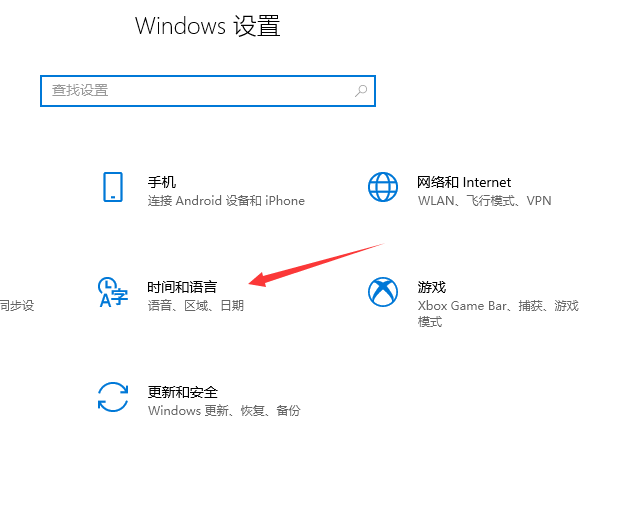
3.进入时间和语言页面内,在左边找到语言选项,点击语言。
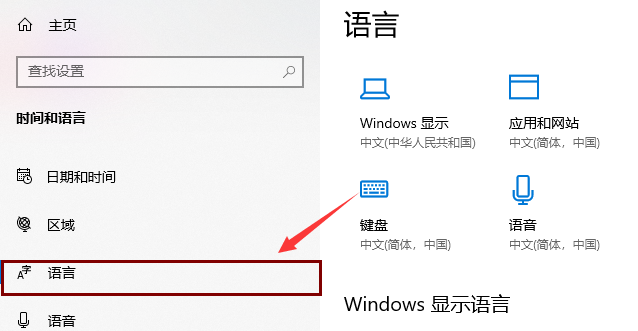
4.在页面右上角找到拼写,键入和键盘设置选项,点击进去。
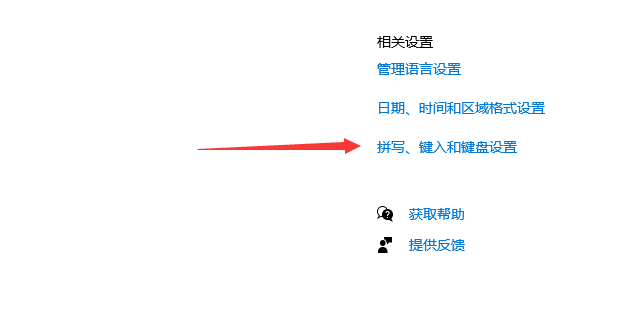
5.进去之后找到最下方的更多键盘设置,点击高级键盘设置。

6.在高级键盘设置页面找到切换输入法中的“使用桌面语言栏(如果可用)”在前方的小方格中打上勾。
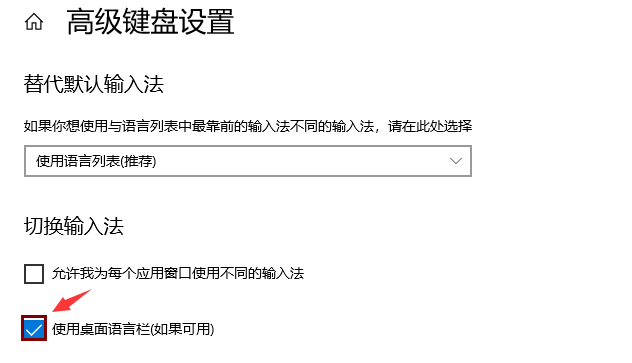
以上就是小编分享的Windows10输入法不见了的解决方法,如果你正遇到这个问题,不妨去试试,希望对大家有用。
















